Comment activer ou désactiver le mode sombre sur Facebook
Divers / / August 14, 2023
Bien que le mode sombre ne soit pas une nouvelle mode, certaines applications ont mis du temps à s'adapter et à ajouter des options natives pour l'activer. Mais si vous êtes un utilisateur fréquent de l'application Facebook, vous avez de la chance. Voici comment activer ou désactiver le mode sombre sur Facebook à l'aide d'applications de bureau et mobiles.

L'activation du mode sombre sur Facebook aide non seulement à le rendre plus agréable pour les yeux, mais facilite également la visualisation de l'application dans des environnements peu éclairés. Cela économise aussi la batterie. Cependant, pour certains utilisateurs, le mode sombre ne convient pas. Ainsi, selon vos préférences, vous pouvez activer ou désactiver le mode sombre sur Facebook. Laissez-nous vous montrer comment.
Comment activer ou désactiver le mode sombre sur l'application de bureau Facebook
L'application de bureau Facebook dispose d'options de menu natives pour activer le mode sombre. De plus, les paramètres de votre appareil Windows changent également Facebook en mode sombre. Alors, voici comment utiliser les deux méthodes.
1. Rendre Facebook sombre en utilisant ses paramètres
Étape 1: Ouvrez Facebook sur n'importe quel navigateur Web.
Étape 2: Cliquez sur l'icône de votre profil dans le coin supérieur droit.
Étape 3: Dans les options, cliquez sur "Affichage et accessibilité".

Étape 4: Sélectionnez Activé.

Cela mettra immédiatement Facebook en mode sombre. Vous pouvez également sélectionner Automatique si vous souhaitez suivre le thème de votre appareil ou Désactivé si vous souhaitez désactiver le mode sombre sur Facebook.
2. Utiliser les paramètres Windows
Note: Cela ne fonctionnera que si le paramètre Mode sombre de votre application de bureau Facebook est défini sur Automatique.
Étape 1: Faites un clic droit n'importe où sur votre bureau et cliquez sur Personnaliser.
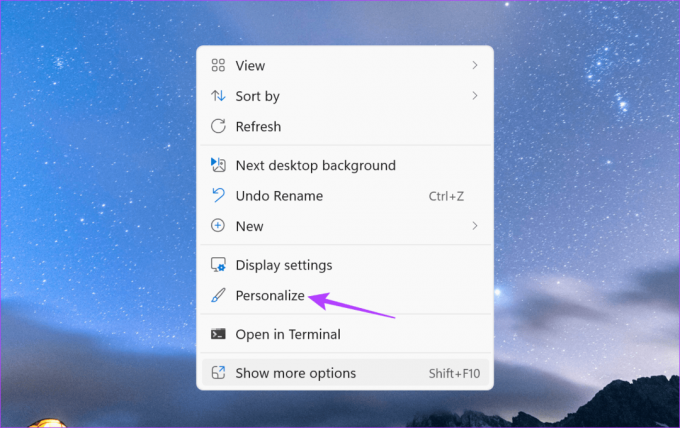
Étape 2: Ici, cliquez sur Couleurs.

Étape 3: Cliquez sur le menu déroulant "Choisissez votre mode".

Étape 4: Maintenant, sélectionnez Sombre.

Cette volonté activer le mode sombre sur votre Windows 11 appareil et rendre Facebook sombre également. Si vous souhaitez revenir au mode Lumière, sélectionnez Lumière dans le menu déroulant "Choisissez votre mode".
A lire aussi :Comment réparer Windows 11 bloqué en mode sombre
Comment activer ou désactiver le mode sombre sur l'application mobile Facebook
Tout comme lorsque vous utilisez l'application de bureau Facebook, vous pouvez également activer le mode sombre lorsque vous utilisez l'application mobile Facebook. De plus, vous pouvez également utiliser le menu des paramètres de votre appareil pour activer le mode sombre pour l'application mobile Facebook.
Suivez les étapes ci-dessous pour le faire.
1. Utilisation des paramètres de l'application Facebook
Étape 1: Ouvrez l'application mobile Facebook.
Étape 2: Dans le coin supérieur droit, appuyez sur l'icône du menu hamburger. Les utilisateurs d'iOS peuvent appuyer sur l'icône de profil dans le coin inférieur droit.
Étape 3: Faites défiler vers le bas et appuyez sur "Paramètres et confidentialité".
Étape 4: Ensuite, appuyez sur Paramètres.

Étape 5 : Ici, appuyez sur l'option Mode sombre.
Étape 6 : Sélectionnez Activé.

Cela changera Facebook en mode sombre. Vous pouvez également appuyer sur Off pour désactiver le mode sombre.
2. Utilisation des paramètres Android
Note: Pour utiliser cette fonctionnalité, assurez-vous que votre application Android Facebook est définie sur "Utiliser les paramètres système".
Étape 1: Ouvrez Paramètres et appuyez sur Affichage.
Étape 2: Appuyez sur Sombre.

Cela activera le mode sombre à l'échelle du système sur votre appareil Android. Cependant, si vous souhaitez l'éteindre, suivez simplement les étapes ci-dessus et sélectionnez Lumière.
3. Utilisation des paramètres de l'iPhone
Note: Assurez-vous que votre application Facebook iOS est définie sur "Utiliser les paramètres système" avant de continuer.
Étape 1: Ouvrez les paramètres sur votre iPhone.
Étape 2: Ici, appuyez sur "Affichage et luminosité".
Étape 3: Ensuite, appuyez sur Sombre.

Une fois que vous avez activé le mode sombre à l'échelle du système sur votre iPhone, votre application Facebook suivra également. Et si jamais vous souhaitez l'éteindre, ouvrez à nouveau les paramètres d'affichage et de luminosité et sélectionnez Lumière.
A lire aussi: Comment désactiver le mode sombre sur iPhone et iPad
FAQ sur la gestion du mode sombre de Facebook
Non, vos paramètres Facebook Dark Mode n'auront aucun effet sur votre application Facebook Messenger.
Si vous rencontrez problèmes d'utilisation du mode sombre sur Facebook, commencez par changer manuellement Facebook en mode sombre. Vous pouvez également forcer l'arrêt et relancer l'application Facebook pour corriger tout bogue ou problème temporaire. De plus, vérifiez si des mises à jour d'applications sont disponibles. Terminez l'installation des mises à jour et vérifiez si le problème a été résolu.
Protégez vos yeux
Le mode sombre réduit la fatigue oculaire et l'utilisation de la batterie sur votre appareil. Cependant, si vous n'y êtes pas habitué, le désactiver fonctionne également. Nous espérons donc que cet article vous a aidé à comprendre toutes les façons d'activer ou de désactiver le mode sombre lorsque vous utilisez Facebook. De plus, saviez-vous que vous pouvez changer Facebook DP sans que personne ne le sache?
Dernière mise à jour le 09 août 2023
L'article ci-dessus peut contenir des liens d'affiliation qui aident à soutenir Guiding Tech. Cependant, cela n'affecte pas notre intégrité éditoriale. Le contenu reste impartial et authentique.

Écrit par
Écrivain dans l'âme, Ankita adore écrire sur les écosystèmes Android et Windows sur Guiding Tech. Pendant son temps libre, on peut la trouver en train d'explorer des blogs et des vidéos liés à la technologie. Sinon, vous pouvez la surprendre enchaînée à son ordinateur portable, respectant les délais, écrivant des scripts et regardant des émissions (n'importe quelle langue !) en général.



